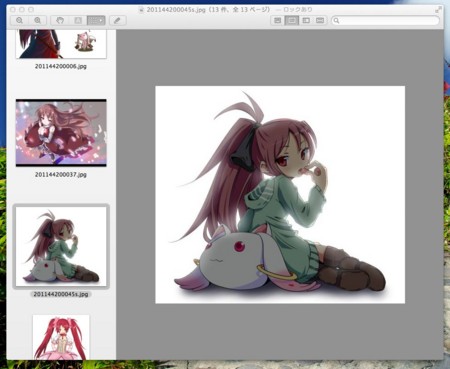MacOSXのプレビューはかなり便利。ちょっとした画像編集もできるし、ビュアーとしても優秀。画像の入ったフォルダをプレビューにドラッグアンドドロップすると、
Apple謹製なので当然マルチタッチジェスチャにも対応。二本指スワイプで次の画像に進めたり、前の画像に戻ったりできる。便利便利。
しかしフォルダをドラッグアンドドロップするのは面倒くさい。コマンド野郎は open コマンドでOKですけどー、
$ open -a Preview フォルダ
普通の人はコンテキストメニュー(右クリックのメニュー)でフォルダを開きたいですよね。そういうときはAutomatorを使う。
- Automatorを起動して、種類から「サービス」を選択します。
- 「"サービス"は次の選択項目を受け取ります」から「フォルダ」を選びます。
- 「Finder項目を開く」アクションを追加し「このアプリケーションで開く」からプレビューを選択します。
- 「プレビューで開く」と名前を付けて保存します。
フォルダを選択して、コンテキストメニューを出すと「プレビューで開く」という項目が追加されている。
要らなくなったら、ホームディレクトリの ライブラリ/Services 以下から削除すればOK。ライブラリフォルダの開き方は、ま、ググって調べてください。
Automatorも面倒くさいという人は画像を選択してスペースキーを叩く、あとは上下左右キーで閲覧してください。ただし、画像以外のファイルも拾ってしまいます。